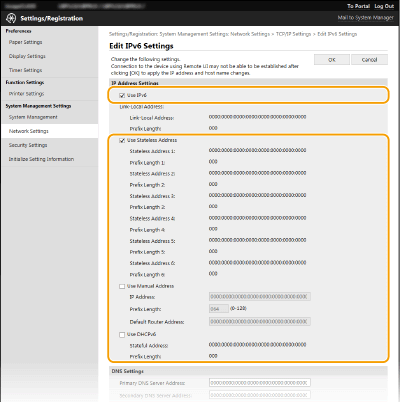解決方法
可透過遠端用戶介面配置本機的 IPv6 位址。設定 IPv6 位址前,檢查 IPv4 位址設定。您需要設定正確的 IPv4 設定以使用 IPv6 位址。本機可使用如下多個 IPv6 位址:
| 類型 | Description |
| 連結本地位址 | 位址僅在子網路或連結內有效,且無法用於路由器以外的設備間的通訊。啟用本機的 IPv6 功能時,自動設定連結本地位址。 |
| 手動位址 | 手動輸入的位址。使用該位址時,指定前綴長度和預設路由器位址。 |
| 無狀態位址 | 使用本機的 MAC 位址和路由器通告的網路前綴自動生成的位址。本機重新啟動 (或開啟) 時,無狀態位址會被丟棄。 |
| 狀態位址 | 使用 DHCPv6 從 DHCP 伺服器獲取的位址。 |
2. 按一下入口網站頁面上的 [設定/註冊 (Settings/Registration)]。
3. 選擇 [網路設定 (Network Settings)]

[TCP/IP 設定 (TCP/IP Settings)]。
4. 按一下 [IPv6 設定 (IPv6 Settings)] 下的 [編輯 (Edit)]。
5. 選擇 [使用 IPv6 (Use IPv6)] 核選方塊然後配置所需的設定。
[使用 IPv6 (Use IPv6)]
- 選擇核選方塊啟用本機的 IPv6。不使用 IPv6 時,取消選擇核選方塊。
[使用無狀態位址 (Use Stateless Address)]
- 使用無狀態位址時,選擇核選方塊。不使用無狀態位址時,取消選擇核選方塊。
[使用手動位址 (Use Manual Address)]
- 要手動輸入 IPv6 位址時,選擇核選方塊然後在相應的文本方塊中輸入 IP 位址、前綴長度和預設路由器位址。
[IP 位址 (IP Address)]
- 輸入 IPv6 位址。無法輸入以「ff」開始的位址 (或多點位址) 及迴路位址 (::1)。
[前綴長度 (Prefix Length)]
[預設路由器位址 (Default Router Address)]
- 根據需要指定預設路由器的 IPv6 位址。無法輸入以「ff」開始的位址 (或多點位址) 及迴路位址 (::1)。
[使用 DHCPv6 (Use DHCPv6)]
- 使用狀態位址時,選擇核選方塊。不使用 DHCPv6 時,取消選擇核選方塊。
6. 按一下 [確定 (OK)]。
NOTE
- 透過使用本機的 IPv6 位址,確保在您的電腦上可以顯示遠端用戶介面。
- 也可從「主頁」螢幕上的 <功能表 (Menu)> 存取 IPv6 設定。
 [TCP/IP 設定 (TCP/IP Settings)]。
[TCP/IP 設定 (TCP/IP Settings)]。